Outlook är ett bra e-postverktyg som hjälper dig att inte bara hantera det dagliga arbetet och personliga e-postmeddelanden, utan låter dig också organisera saker på ett sätt som andra e-postleverantörer inte gör.
Det är dock inte ovanligt att människor bestämmer sig för att byta tjänst. Om du är på en plats där du vill byta dina Outlook-e-posttjänster till Gmail, så gör du absolut inte något malplacerat.
En viktig aspekt av att byta e-postleverantör är dock att flytta dina gamla e-postmeddelanden till nya tjänster också. Om du till exempel byter till Gmail måste du definitivt ta med dig all din data. Låt oss lära oss exakt hur man gör det.
Hur man importerar Outlook-e-postmeddelanden till Gmail
För att flytta dina Outlook-e-postmeddelanden och andra relaterade data till Gmail måste du komma åt ditt Gmail-e-postkonto. Här är hur.
Logga in på ditt Gmail-konto och gå till alternativet Inställningar. Den finns i det övre högra hörnet, bredvid din kontoprofil.
Välj Se alla inställningar.
I den nya dialogrutan väljer du Konton och import flik. I avsnittet Importera e-post och kontakter väljer du Importera e-post och kontakter.
En ny dialogruta kommer att öppnas. Skriv in din Outlook-e-postadress här och välj Fortsätta. Ytterligare ett nytt fönster kommer att öppnas; härifrån klickar du vidare Fortsätta om igen.
Klicka nu på Ja för att ge alla nya behörigheter du vill ha och stäng slutligen dialogrutan.
Okej, bara några steg till. Välj nu de alternativ du vill välja bland här:
- Importera kontakter
- Importera e-post
- Importera ny e-post under de kommande 30 dagarna – meddelanden som du får på din Outlook.com-adress skickas automatiskt till din Gmail-inkorg i en månad.
Slutligen, klicka på Välj import och välj sedan OK. Så snart du gör detta kommer importen av dina Outlook-e-postmeddelanden till Gmail att börja.
Importera dina Outlook-e-postmeddelanden till Gmail
Så snart du trycker på OK ovanifrån kommer överföringen av dina Outlook-e-postmeddelanden till Gmail att börja.Observera att du inte behöver ha ditt Gmail-konto på medan detta händer. importprocessen fortsätter oavsett om den är öppen eller inte. Så, ja, det är så du går tillväga för att importera dina Outlook-e-postmeddelanden till Gmail.
FAQ
Hur hämtar jag e-post från Gmail till Outlook?
Sedan låter du helt enkelt Outlook hämta alla e-postmeddelanden. Här är ett steg-för-steg: Öppna Gmail.com och logga in på ditt Google-konto. Klicka på kugghjulsikonen för att ta fram inställningspanelen. Klicka på knappen Se alla inställningar för att öppna fönstret Inställningar. I avsnittet IMAP-inställningar väljer du inställningen Aktivera IMAP. Spara ändringar.
Hur migrerar man e-postmeddelanden från Gmail till Outlook?
Den första är att ställa in ett separat Outlook-konto för din Gmail-box och importera Google Mail-data till den manuellt. Den andra metoden är att ladda ner dina Google-kontodata och sedan använda det automatiska e-postkonverteringsverktyget – Gmail till Outlook Transfer. Klicka här för att gå direkt till instruktionen.
Finns det något sätt att överföra Windows 10 mail till Gmail?
Som vi vet finns det ingen manuell metod tillgänglig för att överföra Windows 10-e-post till Gmail. Så du måste gå med en alternativ lösning som jag kommer att förklara för dig i det här inlägget. Finns det någon lösning för att migrera Windows 10 mail-app till Gmail? Efter många sökningar kan jag inte hitta den perfekta lösningen för denna procedur.
Hur importerar jag Outlook-e-postmeddelanden till Gmail-kontot?
Så här kan du enkelt importera dina Outlook-e-postmeddelanden till Gmail. Logga in på ditt Gmail-e-postkonto och gå till inställningsalternativet från det övre högra hörnet. Därifrån väljer du Visa alla inställningar. Välj fliken Konton och import och klicka sedan på Importera e-post och kontakter.
Hur synkroniserar jag min Gmail med Outlook?
Gå till Arkiv-menyn och välj Lägg till konto. I fönstret för kontoinställningar anger du Gmail-postlådans data: ditt namn, ditt användarnamn och lösenord för ditt Google-konto som du använder med denna Gmail-låda. Slutför de återstående stegen i processen för att lägga till kontot och klicka på knappen Slutför.Nu är Gmail-kontot synkroniserat med ditt Outlook-konto.
Hur importerar jag kontakter från Gmail till Outlook?
1 Exportera Gmail-kontakter Från ditt Gmail-konto, välj Gmail >Kontakter Välj Mer >Exportera. Välj den kontaktgrupp du vill exportera. … 2 Importera Gmail-kontakter till Outlook 2013 eller 2016 Välj Arkiv > Öppna och exportera > Importera/exportera. Välj Importera från ett annat program eller fil > Nästa. … 3 Visa dina kontakter i Outlook
Hur lägger jag till ett Gmail-konto i min Outlook-e-post?
Öppna Outlook. Gå till Arkiv-menyn och välj Lägg till konto. I fönstret för kontoinställningar anger du Gmail-postlådans data: ditt namn, ditt användarnamn och lösenord för ditt Google-konto som du använder med denna Gmail-låda. Slutför de återstående stegen i processen för att lägga till kontot och klicka på knappen Slutför.
Kan jag använda mitt gamla Gmail-konto med Microsoft Outlook?
Eftersom din gamla Gmail är lagrad i din Microsoft 365-postlåda kan du använda Outlook på webben för att komma åt dessa e-postmeddelanden från vilken enhet som helst. När du är klar med det här steget kommer ditt Gmail-konto fortfarande att finnas kvar, men du kommer inte att se det i Outlook.
Hur växlar jag mellan två Gmail-appar i Windows 10?
När du har lagt till ditt Google-konto i den ena appen kommer det automatiskt att läggas till i de andra två apparna också. Dessutom har varje app länkar till de andra apparna i sidofältet, så det är superenkelt att växla mellan apparna. För att öppna Mail-appen, klicka bara på Start och skriv in Mail.
Hur synkroniserar jag Windows 10 Mail-appen med Gmail-kontot?
Synkronisera Windows 10 Mail App med Gmail-konto. 1 Öppna Mail-appen. 2 Klicka på inställning i det nedre vänstra hörnet av e-postappen. 3 Klicka på Konton, välj kontot. 4 Klicka på Ändra inställningar för synkronisering av postlåde. 5 Du kan ändra inställningarna som du vill.
Hur överför jag e-post från Outlook till Windows 10-e-post?
I det första steget måste du installera eller starta det här programmet på din dator. Efter detta väljer du Outlook-data med automatiska och manuella alternativ.Välj nu nödvändiga e-postmappar som du vill överföra från Outlook till Windows 10 Mail. Efter detta väljer du alternativet Outlook.com i listan över filsparalternativ.
Hur överför jag e-postmeddelanden från ett Gmail-konto till ett annat?
Så säg att du skapar ett konto på Google eller någon annan tjänst som tillåter IMAP. Och ställ in det kontot det kontot i din e-postklient. Du kan nu bara välja och kopiera dina e-postmeddelanden från det ena kontot till det andra, och IMAP kommer att skicka upp dem till servern. Och de kommer att vara tillgängliga för alla andra e-postklienter som Windows 10 Mail-appen att ladda ner.
Hur importerar jag e-post från PST till Gmail direkt?
Det här verktyget kommer att fråga inloggningsuppgifterna för ditt Google Mail-konto. Ange nu dina Gmail-uppgifter och klicka sedan på knappen ”Fortsätt”. Välj ett alternativ för att enkelt importera e-postmeddelanden direkt från PST-filen och klicka nu på ’Nästa’. Välj den konverterade PST-filen från din PC och klicka sedan på ’Öppna’-knappen.
Hur importerar jag Outlook-e-post till Windows 10 Mail-appen?
Nu måste du importera Outlook.com-data till Windows 10 Mail-appen. För detta, följ de givna stegen: Först måste du öppna din Windows 10 Mail App-klient på din Windows 10 PC. Klicka nu på alternativet Lägg till konto och välj alternativet Outlook.com i listan. Ange nu dina Outlook.com e-postkontouppgifter på nästa flik.
Finns det en Gmail-app för Windows 11?
En genväg till Gmail visas på ditt Windows 11-skrivbord, som du kan starta och vara i din inkorg direkt. Hur avinstallerar jag Gmail-appen? Om du bestämmer dig för att ta bort Gmail-applikationen öppnar du den och klickar på ellipsen i det högra hörnet och sedan på ”Ta bort Gmail-applikationen”.

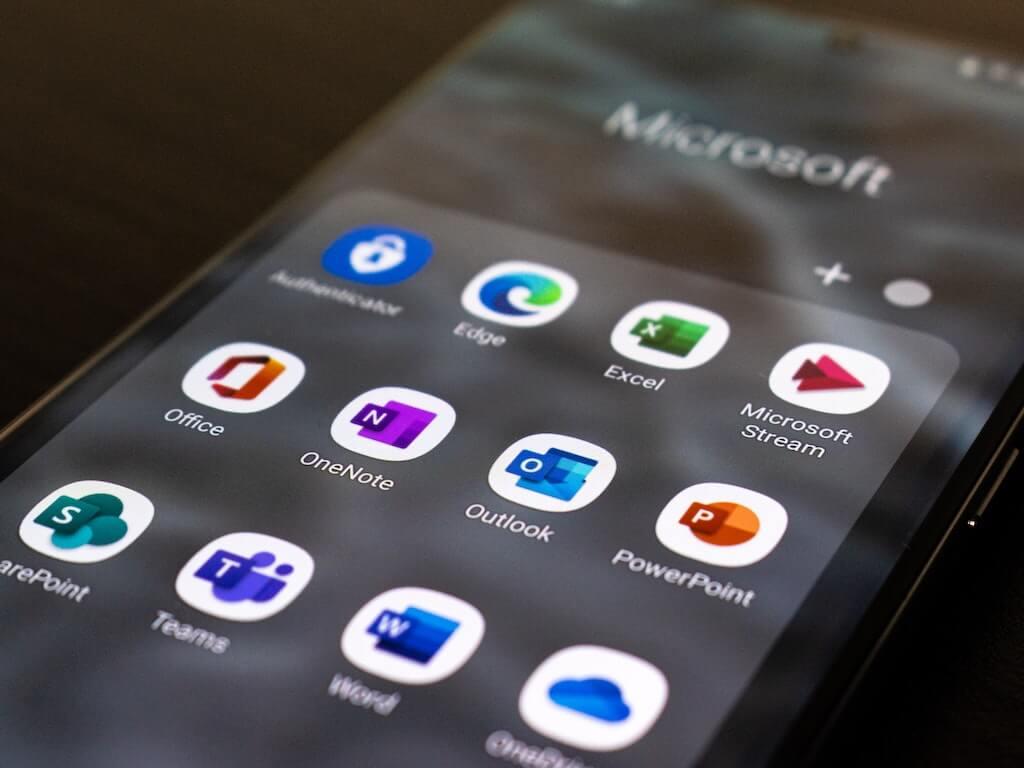
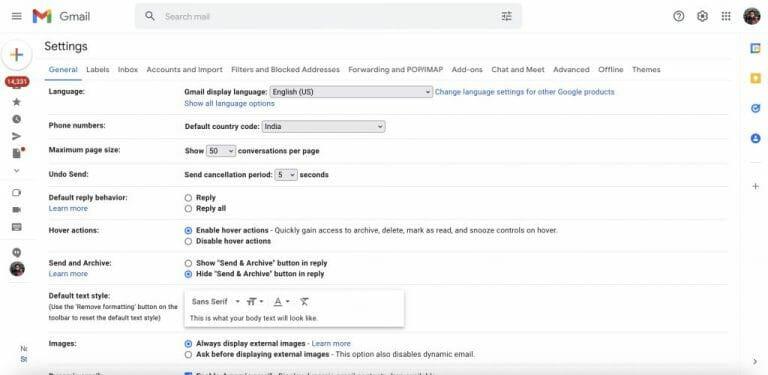
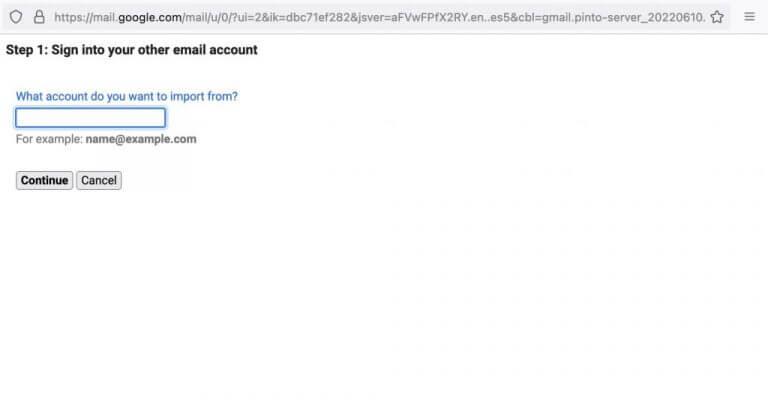



-on-windows-11-and-the-web.jpg)